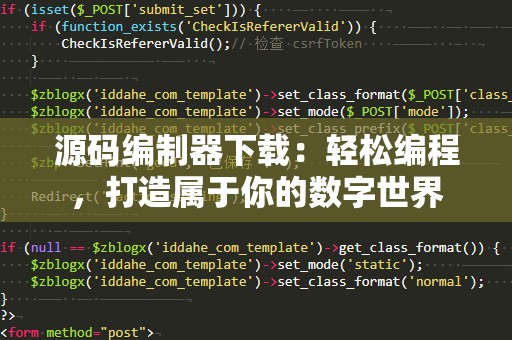随着数字化办公的普及,Excel不仅是一个功能强大的表格处理工具,还是提升办公效率的重要利器。很多人日常使用Excel进行数据分析、报告生成等工作,但通常只能使用基础功能,如公式、数据透视表等,而无法发挥出它的全部潜力。其实,Excel本身内置了强大的编程功能——宏与VBA(VisualBasicforApplications),这些功能能够帮助我们实现数据处理的自动化,省去重复劳动,提升工作效率。本文将带你从零开始,轻松学习Excel编程,掌握VBA宏,助你成为Excel高手!
什么是Excel宏与VBA?

我们需要了解宏和VBA的基本概念。宏是Excel中的一组命令***,它可以记录你在Excel中执行的操作,并通过一个按钮或者快捷键一键执行。这些操作通常是一些重复性的任务,如格式化单元格、筛选数据或填充特定的内容。通过宏,用户可以节省大量的时间,避免手动操作,提升效率。
而VBA则是Excel中的编程语言,它的作用不仅仅是记录操作,还可以编写更为复杂的指令和逻辑,进行自动化处理。VBA可以通过编程让Excel执行一系列任务,甚至是条件判断、循环执行等逻辑运算。通过VBA编程,你可以根据自己的需要自定义Excel的功能,创造更加高效的工作流。
如何录制Excel宏?
对于初学者来说,录制宏是最直接、最简便的入门方式。我们只需按照以下几个简单步骤,就能轻松录制一个宏:
打开Excel,点击“开发工具”选项卡(如果没有该选项卡,可以在Excel设置中开启)。
点击“录制宏”按钮,输入宏的名称,并为其设置一个快捷键(便于日后快速调用)。
在Excel中执行一系列的操作,如格式化单元格、输入数据等。
完成操作后,点击“停止录制”,Excel就会自动保存你的操作步骤,生成一个宏。
这样,你就可以通过快捷键快速重现刚才的操作,节省了大量手动操作的时间。
VBA编程的基本入门
尽管录制宏可以帮助你轻松完成常见的重复操作,但它的灵活性和复杂度相对有限。如果你想让Excel具备更多自定义的功能,就需要学习VBA编程了。
在VBA编辑器中,我们可以直接写代码来实现更加复杂的操作。要进入VBA编辑器,只需要点击Excel中的“开发工具”选项卡,然后点击“VisualBasic”按钮,就可以打开VBA编辑器。VBA编程语言的语法类似于其它常见的编程语言,对于初学者来说并不难掌握。
例如,下面是一个简单的VBA程序,它将自动填充A列的内容:
SubFillColumnA()
DimiAsInteger
Fori=1To10
Cells(i,1).Value="第"&i&"行"
Nexti
EndSub
这段代码的意思是,遍历A列的前10行,并填充“第1行”、“第2行”…直到“第10行”的内容。当你编写完这段代码后,按F5键就能执行该宏,A列就会自动填充上相应的内容。通过类似的方法,我们可以利用VBA编写更复杂的宏,自动化处理各类任务。
如何使用Excel编程提升工作效率?
通过学习和使用VBA编程,你可以极大提高工作效率,特别是在处理大量数据、批量操作或复杂数据分析时。例如,如果你需要定期制作每周报告,你可以编写一个VBA宏来自动化生成报告的过程,无需手动输入或整理数据;如果你需要对不同的数据进行复杂的筛选和排序,VBA也能帮助你一次性完成这些任务。借助VBA,你可以完全控制Excel,让它更好地服务于你的工作。
进阶VBA编程技巧
当你掌握了基本的宏录制和VBA编程后,你就可以开始挑战一些更复杂的编程任务。这里介绍几个常用的VBA编程技巧,帮助你提高编程能力和效率。
1.条件判断和循环结构
在VBA中,我们可以使用“If…Then…Else”语句进行条件判断,根据不同的条件执行不同的操作。VBA也支持使用“For…Next”或“Do…Loop”语句来进行循环操作,实现批量处理。例如,下面的代码会检查A列的每个单元格,如果值大于10,则将其颜色变为红色:
SubHighlightGreaterThan10()
DimiAsInteger
Fori=1To100
IfCells(i,1).Value>10Then
Cells(i,1).Interior.Color=RGB(255,0,0)
EndIf
Nexti
EndSub
2.使用数组提高性能
在处理大量数据时,逐个操作单元格可能会变得非常慢。为了提高性能,你可以使用数组。数组可以将大量数据存储在内存中,进行批量处理。处理完数据后,再一次性将结果写入Excel,显著提高效率。
例如,以下代码展示了如何使用数组批量处理数据:
SubProcessDataWithArray()
DimarrAsVariant
DimiAsInteger
'将A1:A100的数据读取到数组中
arr=Range("A1:A100").Value
'对数组中的数据进行处理
Fori=1ToUBound(arr)
Ifarr(i,1)>10Then
arr(i,1)=arr(i,1)*2
EndIf
Nexti
'将处理后的数据写回Excel
Range("A1:A100").Value=arr
EndSub
3.自定义函数
除了使用Excel内置的函数外,VBA还允许你创建自己的自定义函数。在VBA编辑器中,你可以通过“Function”语句来创建一个函数,用于处理特定的数据。例如,下面的代码定义了一个计算两数之和的函数:
FunctionAddTwoNumbers(num1AsDouble,num2AsDouble)AsDouble
AddTwoNumbers=num1+num2
EndFunction
定义了自定义函数之后,你就可以在Excel的单元格中像使用内置函数一样调用它。例如,在A1单元格中输入=AddTwoNumbers(5,10),就会返回15。
Excel编程的实际应用
Excel编程的强大功能不仅仅体现在自动化任务和提高工作效率上,它还可以用于解决实际工作中的各种难题。无论是财务报表生成、数据分析、自动邮件发送,还是库存管理、客户信息处理,Excel编程都能帮你实现精准高效的工作方式。
例如,在财务分析中,VBA可以自动生成利润表、资产负债表等财务报表,节省了手动输入和更新的时间;在数据分析中,通过VBA可以快速筛选、排序和生成数据图表,让复杂的分析变得简单清晰;在企业日常运营中,VBA还可以帮助企业进行库存跟踪、订单管理等各项任务,提升工作效率并减少人为错误。
总结
通过本文的学习,相信你已经对Excel编程有了初步的了解。从宏的录制到VBA编程的基础,再到进阶技巧的掌握,Excel编程将成为你工作中不可或缺的利器。无论你是普通用户,还是数据分析师,掌握Excel宏与VBA编程都将大大提升你的工作效率,帮助你快速解决繁琐任务。赶快动手实践,开启你的Excel编程之旅吧!